
这不是我们第一次谈论 Geforce Experience 出现的奇怪错误。 在此之际,我们将专门处理 Geforce 体验错误 0x0003. 如果出现了这个小问题,就应该知道你来对地方了。 在本文中,我们将为您提供所有可能或最有效的解决方案。 你不必担心你的电脑或类似的东西,一切都可以在瞬间解决。
如果您不是很感兴趣 Nvidia Geforce Experience 是您的主题不是 Windows 10 最常用的 Nvidia 驱动程序。 事实上,如果您玩视频游戏,您可能会觉得它很熟悉,因为您将在 PC 上使用它,并且您会非常熟悉它。 如果您是 Nnvidia 显卡用户,这是实现此目的最重要的功能之一。 作为一般规则,它们是市场上使用最广泛的,并且在您在几乎所有商店购买的几乎所有 PC 中使用最多。

Nvidia Geforce 体验在这里发生的事情是 - 几乎总是如此 - 一个新的 Windows 10 更新让我们失望了。 Windows 和 Nvidia 体验用户报告了许多错误情况。 其实准确的说是Geforce遇到错误0x0003,也就是进一步指定0x0003。 重新启动 PC 时,许多用户会看到此错误代码,但 这是自 Windows 7 以来一直在发生的事情,我们有解决方案。
我们对 Nvidia Geforce Experience 了解多少?
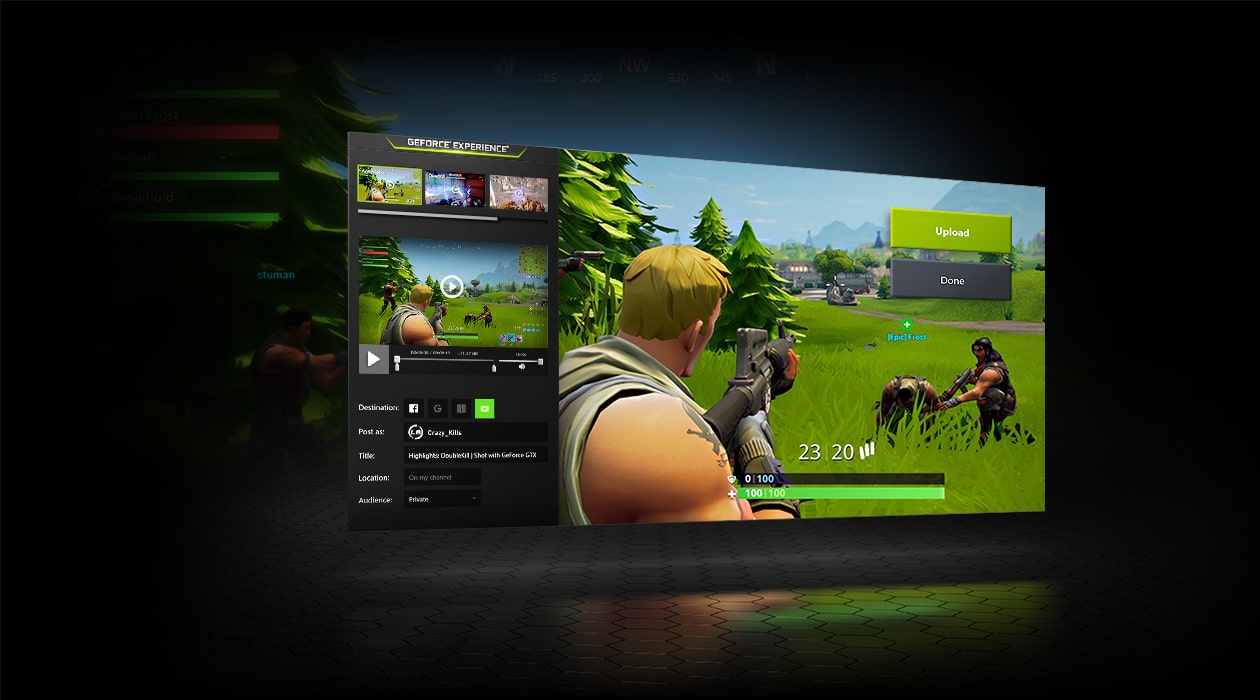
Nvidia Geforce Experience 基本上是我们 PC 的应用程序或桌面软件,专门为 Nvidia 显卡(主要)用户设计和创建 在玩当前的视频游戏时有更好的表现, 要求最高的之一。 它的主要作用是创建适合您的 PC 和更新的 Nvidia Geforce 驱动程序的漂亮配置。
不要担心,因为其显卡的 Nvidia Geforce 驱动程序非常灵活,但是是的,如果您是 Windows Server 用户 - 这已经很少见,但可以提供 - 您将不得不 自行安装它们,以便能够在您的 PC 上使用 Nvidia Shield 驱动程序. 否则,您根本不必担心任何事情。
为什么会出现 Geforce Experience 代码错误 0x0003?
此 Nvidia Geforce Experience 代码报告了相当多的错误,因此我们有充分的理由相信该错误是由于 以下任何原因:
- Nvidia Geforce 服务此时未运行
- 某些 Nvidia 驱动程序或驱动程序已损坏或无法运行
- 您的网络适配器有问题
- Windows 更新已损坏或安装不正确
现在我们将尝试为您提供所有这些的解决方案,原则上以下任何段落都可以解决您的问题,Geforce Experience 错误 0x0003 没有任何问题。 不要担心。 我们去那里解决错误的不同解决方案:
解决方案 1:授予 Nvidia Geforce 更多与桌面交互的权限
为了做到这一点,我们必须首先打开运行窗口,也就是说, 按 Windows + R 键并在该窗口中键入 services.msc 然后按键盘上的 Enter 键打开服务。 完成这些步骤后,您必须向下找到“Nvidia遥测容器”并右键单击以输入其属性。
现在,一旦您进入属性,您将必须选择登录选项卡,然后 允许服务与桌面交互,保持启用状态. 如果您看到它已禁用,请将其投入使用。 您将必须使用以下服务重复此步骤,您将在列表中看到这些服务,并在完成此重新启动后进行测试,以查看 geforce 体验错误 0x0003 是否已停止出现。
- Nvidia显示服务
- Nvidia本地系统容器
- Nvidia网络服务容器
解决方案 2:重新安装 Nvidia Geforce

我可以直接租给你更多的事实 完全重新安装Nvidia Geforce. 因此,一旦您重新安装它并从头开始拥有所有 Nvidia 驱动程序,您将必须重新启动您的 PC 并测试以查看我们在这里撰写和阅读本文的著名错误是否已解决并且现在让我们无所事事。
为了做到这一点,你必须 首先卸载所有Nvidia驱动程序. 要快速执行此操作,您只需执行以下步骤:
使用 Windows + R 返回运行窗口并键入 appwiz.cpl 并按键盘上的 Enter。 现在,程序和功能将为您打开。 您将必须找到 Nvidia 程序并执行 右键卸载。 按照这些步骤操作后,再次重新启动 PC 并重新下载适用于 Windows 10 的所有 Nvidia 驱动程序。确保它始终是最新版本。
解决方案 3:重置网络适配器
确实,这是报告最少的错误和解决方案,但这可能是您的情况,尝试一下也无妨。 能够重置网络适配器 您必须执行以下步骤:
首先,我们必须使用 Windows + R 再次返回运行窗口。现在键入 cmd 并按 Control + shift + Enter 打开管理员命令提示符。 你必须在那里输入命令 的netsh winsock重置 并按 Enter 键。 完成此操作后,您可以继续重新启动 PC 并查看错误是否已更正。
解决方案 4:下载最新的图形驱动程序

如果你已经走到了这一步,但没有任何效果,这已经有点绝望了,但它可以工作。 不放弃。 我们最后的选择和解决方案是下载并重新安装最新版本的图形驱动程序 适用于 Windows 10 的 Nvidia Geforce 体验. 前往其官方网站并下载与您的系统和 PC 兼容的完整驱动程序列表。 安装完成后,重新启动,看看是否已更正。
我们希望这篇文章对您有所帮助,并且您已经能够解决 Geforce 体验错误 0x0003。 下一篇文章中见,以帮助您并通知您。 您可以在评论框中留下您的问题或意见。